楽一の候補選択内容を追加修正
楽一の入力項目の中に選択候補一覧から選んで入力を行う事が出来る機能があります。
例えば、在中名の一覧や担当者の一覧など、任意に設定が可能なので様々な種類があります。
今回はよくあるご質問で「候補一覧に新しい項目を追加したい」「間違って登録した項目を修正したい」にお答えして、追加修正の手順をご説明します。
候補一覧選択
楽一の入力中に候補選択のウインドウが開く事があります。これは入力するパターンが決まっている項目の場合に、候補を登録して選択する事で入力が可能な項目になります。

封筒の入力時には在中名の項目に移ると上図の様な在中名選択画面が開きます。
候補を追加登録
候補の内容は自由に追加する事が出来ます。ウインドウの下にある登録ボタンを押すと登録画面が表示されるので、任意の候補番号と候補名称を入力して登録のボタンを押します。

例えば、「領収書在中」と候補に追加したい場合は候補番号は重複しない番号”004”などに設定し、候補名称に”領収書在中”と入力して登録します。
候補一覧を訂正
誤った候補を登録してしまった場合や、不要になった候補を削除する場合は、入力画面では追加登録しかできない為、画面を切り替えます。
トップメニューから「マスタ登録業務」⇒「制御情報登録業務」⇒「基本制御情報登録」の中の「任意項目候補登録」メニューを実行します。

候補名称の一覧が表示されるので、まず最初に処理区分変更のボタンを押して追加から訂正に変更します。次に候補名称選択の中から訂正したい項目の名称を選択します、今回の場合は”在中名”(選択画面のタイトルに表示される名称になります)。

名称を選択すると、候補の一覧が表示されるので、この画面で候補の内容を修正、不要な候補は行削除を行えます。